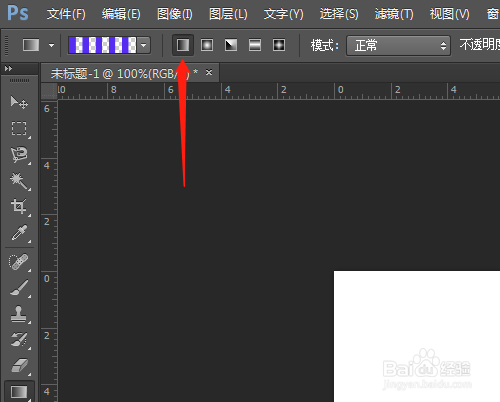PS如何填充白蓝相间的渐变效果
1、1. 双击打开桌面上的Photoshop CS6。

2、2. 新建背景内容为白色的新文档。
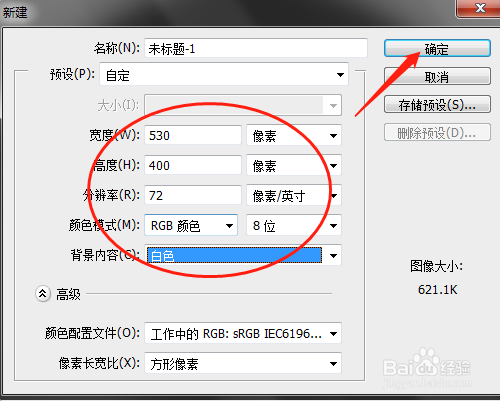
3、3. 设置前景色为蓝色,单击渐变工具。
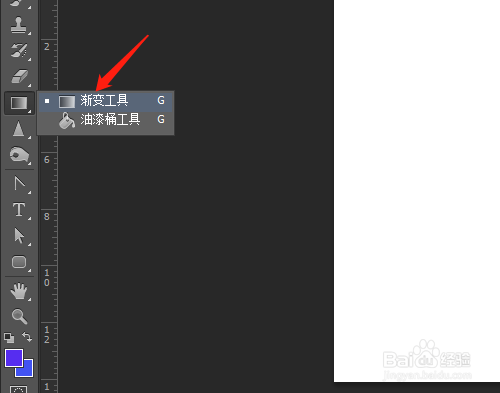
4、4. 单击选项中“点按可编辑渐变”。

5、5. 对话框中单击选透明条纹渐变,确定。


6、6. 选项中单击透明区域,选线性渐变,从左上往右下拖动拉出渐变。
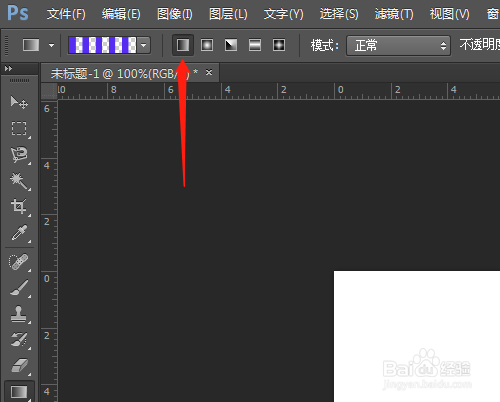

声明:本网站引用、摘录或转载内容仅供网站访问者交流或参考,不代表本站立场,如存在版权或非法内容,请联系站长删除,联系邮箱:site.kefu@qq.com。
1、1. 双击打开桌面上的Photoshop CS6。

2、2. 新建背景内容为白色的新文档。
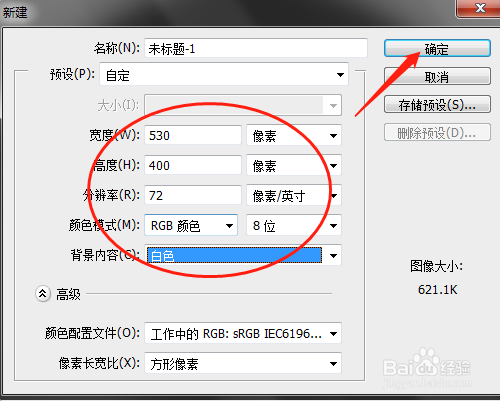
3、3. 设置前景色为蓝色,单击渐变工具。
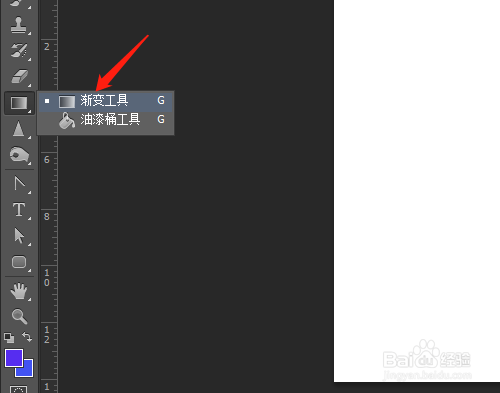
4、4. 单击选项中“点按可编辑渐变”。

5、5. 对话框中单击选透明条纹渐变,确定。


6、6. 选项中单击透明区域,选线性渐变,从左上往右下拖动拉出渐变。